Nomedia что это вирус
Каждый, кто хоть немного знаком с Андроидом и чуть-чуть интересовался устройством этой операционной системы знает что такое файл .nomedia. Вы скажите, что с помощью этого файла можно скрыть содержимое папки от отображения в Галерее или приложении Музыка. Вы правы. А у вас получается? Правда?
Действительно, создав пустой файл с именем .nomedia и положив его в папку с картинками, видео и музыкой вы заметите, что содержимое папки перестало отображаться в Галерее и проигрывателе. Стоит удалить этот файл, как содержимое снова будет доступно для соответствующих приложений. Сразу ли это произошло? Нет. Дело в том, что… А, неважно. Факт в том, что обновление содержимого не происходит в тот момент, когда вы разместили в папке или удалили из неё файл .nomedia. Плеер всё равно воспроизводит музыку, она видна в плей-листе, как, собственно, и картинки видны в Галерее. Команда на обновление содержимого не поступала. А как это исправить и когда это самое обновление или переиндексация наступает?
1. Очевидно, что, как минимум, наступает при инициализации устройства. Таким образом после создания файла .nomedia или его удалении простая перезагрузка обеспечит переиндексацию содержимого вашего смартфона и файлы, которые вы пытались скрыть или отобразить будут скрыты или отображены.
2. Существует достаточно много приложений, которые позволяют дать команду на принудительную переиндексацию. Некоторые приложения требуют права суперпользователя — ROOT как, например, виджет KitKat Media Rescan Widget , а некоторые нет. Тут есть такой момент, что разработчики, по причине, как мне кажется, слишком вольного поведения пользователей в Андроиде убрали простой доступ к командам сканирования начиная с версии 4.4 KitKat. У кого достаточно новый телефон — наличие прав суперпользователя (root) будет обязательным.
3. Я уже упоминал, что люблю самые простые универсальные решения? В данном случае получение прав суперпользователя не является простым решением, которое все смогут воплотить в жизнь. Как же тогда заставить обновиться Галерею? Я поступаю так:
-Создаю или удаляю файл .nomedia с помощью Total Commander .

-Для того, чтобы быстро увидеть результат на устройстве я программным способом отключаю карту памяти и вновь её подключаю.

После этих манипуляций Андроид заново сканирует все директории и принимает во внимание появившийся или удалённый файл .nomedia. При этом сканируются все накопители как внешняя SD-карта, так и внутренняя память.
Этот простой способ подойдёт в случае, когда доступ к меню управления картой памяти весьма прост. На Asus Fonepad управление внешней картой памяти вынесено в верхнее меню, что очень удобно. Необходимость в виджете полностью отпадает.

Преимущество этого способа перед перезагрузкой может быть весьма очивидно: не рвётся подключение к сети, другие приложения работают не прерываясь.
Для тех, кто хочет применить данный способ, сообщаю, что очень внимательно нужно относиться:

-подключаем SD-карту. Содержимое вашего телефона переиндексируется в соответствии с удалённым/созданным файлом .nomedia.

-при необходимости устанавливаем нужный диск для записи. О дисках для записи я писал в этом посте.

-Всё! Файл .nomedia теперь выполняет своё предназначение — скрывает папки (хоть картинки и не будут видны в Галерее, но Total Commander всё прекрасно покажет).
Бывают случаи, когда телефон подключен к компьютеру и вы смотрите фильм с телефона или переписываете файлы. Стоит нечаянно отсоединить телефон в процессе, как в телефоне проиндексируется даже то, о чём вы и не подозревали — кэш и временные файлы. Старайтесь отключать ваш смартфон всегда штатно, а то некоторые устройства даже теряли у меня плей-листы при таком неправильном отключении.
Надеюсь, что понятно изложил и прошу добавить в комментариях ваши суждения по поводу быстрого сокрытия ненужных медиафайлов.

Файлы с расширением .NOMEDIA обычно не содержат каких-либо данных , и они не имеют никакого имени заранее, как их расширение имени файла. Это скрытый файл, который сообщает приложению, что каталог, в котором оно находится, не содержит никаких мультимедийных файлов, которые могли бы отображаться (графика, видео или музыка). Удаление файла NOMEDIA приведет к повторению процесса поиска в данном каталоге.
Файлы NOMEDIA используются для скрытия содержимого каталогов , чтобы оно не было видно для приложения, например, для системной галереи. Они могут быть открыты в Android с помощью некоторых выделенных приложений или просто на ПК, а затем отправлены в указанный каталог с использованием правильного соединения и программного обеспечения.
Полное имя любого файла может быть изменено на .NOMEDIA, что позволяет ему служить той же цели. Чтобы получить доступ к содержимому файла с измененным именем, необходимо восстановить его исходное расширение.
Если вы хотите создать такой файл вручную, вы должны помнить, что его имя следует оставить пустым. Файл должен включать в свое имя только расширение - его полное имя должно быть: .nomedia
Файл не будет служить своей цели, если он будет назван как файл .nomedia и т. Д.
Ниже приведена таблица со списком программ, которые поддерживают NOMEDIA файлы. Файлы с суффиксом NOMEDIA могут быть скопированы на любое мобильное устройство или системную платформу, но может быть невозможно открыть их должным образом в целевой системе.
Отсутствие возможности открывать файлы с расширением NOMEDIA может иметь различное происхождение. Что важно, все распространенные проблемы, связанные с файлами с расширением NOMEDIA, могут решать сами пользователи. Процесс быстрый и не требует участия ИТ-специалиста. Мы подготовили список, который поможет вам решить ваши проблемы с файлами NOMEDIA.

Проблемы с открытием и работой с файлами NOMEDIA, скорее всего, связаны с отсутствием надлежащего программного обеспечения, совместимого с файлами NOMEDIA на вашем компьютере. Наиболее очевидным решением является загрузка и установка .nomedia Manager или одной из перечисленных программ: Nomedia, Google Android. Полный список программ, сгруппированных по операционным системам, можно найти выше. Самый безопасный способ загрузки .nomedia Manager установлен - для этого зайдите на сайт разработчика (StudioKUMA) и загрузите программное обеспечение, используя предоставленные ссылки.

Вы по-прежнему не можете получить доступ к файлам NOMEDIA, хотя .nomedia Manager установлен в вашей системе? Убедитесь, что программное обеспечение обновлено. Иногда разработчики программного обеспечения вводят новые форматы вместо уже поддерживаемых вместе с новыми версиями своих приложений. Это может быть одной из причин, по которой NOMEDIA файлы не совместимы с .nomedia Manager. Последняя версия .nomedia Manager должна поддерживать все форматы файлов, которые совместимы со старыми версиями программного обеспечения.
Если у вас установлена последняя версия .nomedia Manager и проблема сохраняется, выберите ее в качестве программы по умолчанию, которая будет использоваться для управления NOMEDIA на вашем устройстве. Следующий шаг не должен создавать проблем. Процедура проста и в значительной степени не зависит от системы

Процедура изменения программы по умолчанию в Windows
- Нажатие правой кнопки мыши на NOMEDIA откроет меню, из которого вы должны выбрать опцию Открыть с помощью
- Выберите Выбрать другое приложение → Еще приложения
- Чтобы завершить процесс, выберите Найти другое приложение на этом. и с помощью проводника выберите папку .nomedia Manager. Подтвердите, Всегда использовать это приложение для открытия NOMEDIA файлы и нажав кнопку OK .

Процедура изменения программы по умолчанию в Mac OS
Если проблема по-прежнему возникает после выполнения шагов 1-3, проверьте, является ли файл NOMEDIA действительным. Отсутствие доступа к файлу может быть связано с различными проблемами.

Если файл заражен, вредоносная программа, находящаяся в файле NOMEDIA, препятствует попыткам открыть его. Сканируйте файл NOMEDIA и ваш компьютер на наличие вредоносных программ или вирусов. Если сканер обнаружил, что файл NOMEDIA небезопасен, действуйте в соответствии с инструкциями антивирусной программы для нейтрализации угрозы.
Если вы получили проблемный файл NOMEDIA от третьего лица, попросите его предоставить вам еще одну копию. Возможно, что файл не был должным образом скопирован в хранилище данных и является неполным и поэтому не может быть открыт. Это может произойти, если процесс загрузки файла с расширением NOMEDIA был прерван и данные файла повреждены. Загрузите файл снова из того же источника.
Существует вероятность того, что данный файл может быть доступен только пользователям с достаточными системными привилегиями. Выйдите из своей текущей учетной записи и войдите в учетную запись с достаточными правами доступа. Затем откройте файл Android No Media Format.
Операционные системы могут иметь достаточно свободных ресурсов для запуска приложения, поддерживающего файлы NOMEDIA. Закройте все работающие программы и попробуйте открыть файл NOMEDIA.
Последние версии программ и драйверов могут помочь вам решить проблемы с файлами Android No Media Format и обеспечить безопасность вашего устройства и операционной системы. Устаревшие драйверы или программное обеспечение могли привести к невозможности использования периферийного устройства, необходимого для обработки файлов NOMEDIA.
Если у Вас есть дополнительная информация о расширение файла NOMEDIA мы будем признательны, если Вы поделитесь ею с пользователями нашего сайта. Воспользуйтесь формуляром, находящимся здесь и отправьте нам свою информацию о файле NOMEDIA.
Резюме файла NOMEDIA
Согласно нашим записям, существуют один тип(ы) файлов, связанных с расширением NOMEDIA, самый популярный из которых отформатирован в качестве Android No Media File. Самое распространенное связанное приложение — StudioKUMA .nomedia Manager, выпущенное Studio KUMA. Кроме того, один различные программы позволяют вам просматривать эти файлы. Расширение файла NOMEDIA указано преимущественно в категории Uncommon Files.
Если вы хотите узнать больше о файлах NOMEDIA и программном обеспечении, с помощью которых они открываются, см. с дополнительноуюй подробную информацию далее. Кроме того, вы также можете узнать, как выполнить простое устранение неполадок при возникновении проблем при открытии файлов NOMEDIA .

Типы файлов NOMEDIA

| Формат файла: | .nomedia |
| Тип файла: | Android No Media File |
Файл содержал на мобильном устройстве Android или внешних запоминающих устройств, подключенных к Android устройств. Он знаменует ограждающих папку, не имеют мультимедийные данные, чтобы не иметь папку отсканированные или проиндексированы мультимедийных плееров. Файлы не имеют имена файлов префиксов.
| Создатель: | |
| Категория файла: | Необычные файлы |
| Ключ реестра: | HKEY_CLASSES_ROOT\.nomedia |
Программные обеспечения, открывающие Android No Media File:
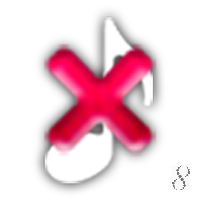

 | Android |


 | Android |
В дополнение к продуктам, перечисленным выше, мы предлагаем вам попробовать универсальное средство для просмотра файлов типа FileViewPro. Данное средство может открывать более 200 различных типов файлов, предоставляя функции редактирования для большинства из них. Скачать FileViewPro можно здесь

Устранение неполадок при открытии файлов NOMEDIA
Совет: Если вам извстна другая программа, которая может открыть файл NOMEDIA, вы можете попробовать открыть данный файл, выбрав это приложение из списка возможных программ.
В некоторых случаях у вас может быть более новая (или более старая) версия файла Android No Media File, не поддерживаемая установленной версией приложения. При отсутствии правильной версии ПО StudioKUMA .nomedia Manager (или любой из других программ, перечисленных выше), может потребоваться загрузить другую версию ПО или одного из других прикладных программных средств, перечисленных выше. Такая проблема чаще всего возникает при работе в более старой версии прикладного программного средства с файлом, созданным в более новой версии, который старая версия не может распознать.
Резюме: В любом случае, большинство проблем, возникающих во время открытия файлов NOMEDIA, связаны с отсутствием на вашем компьютере установленного правильного прикладного программного средства.
Даже если на вашем компьютере уже установлено StudioKUMA .nomedia Manager или другое программное обеспечение, связанное с NOMEDIA, вы все равно можете столкнуться с проблемами во время открытия файлов Android No Media File. Если проблемы открытия файлов NOMEDIA до сих пор не устранены, возможно, причина кроется в других проблемах, не позволяющих открыть эти файлы. Такие проблемы включают (представлены в порядке от наиболее до наименее распространенных):
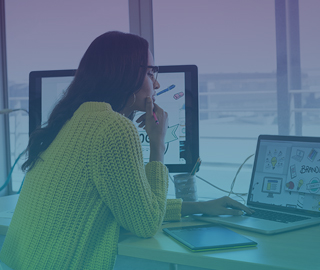
PNGs только немного более популярным, чем файлы JPEG (74,5% против 72,8% веб-сайтов, использующих их) в соответствии с данными об использовании с W3Techs.com.
PNGs только немного более популярным, чем файлы JPEG (74,5% против 72,8% веб-сайтов, использующих их) в соответствии с данными об использовании с W3Techs.com.

 | Windows | (97.14%) |
 | Macintosh | (2.06%) |
 | Linux | (0.73%) |
 | Chrome | (0.05%) |
 | Other | (0.01%) |
FLA файлы редактируемые флеш файлы проекта от компании Adobe. Большинство файлов флэш найти в Интернете, однако, сохраняются в SWF (Small Web Format) расширение файла, и они не доступны для редактирования. Для редактирования Flash-файл, доступ к исходному файлу проекта (FLA) необходимо.

Как понять, что в телефоне вирус
Да, вредоносные программы опасны не только для компьютера, но и для смартфона. Тем более сейчас, с развитием технологий, злоумышленники просто мечтают подкрасться поближе к устройству, на котором есть все ваши личные и платежные данные. Итак, что должно насторожить вас и заставить подумать, как удалить вирус с телефона:
-
В телефоне стало слишком много рекламы. Баннеры вылетают отовсюду, появляются на рабочем столе, уведомления всплывают даже тогда, когда вы не используете телефон.
Телефон стал быстро разряжаться, сильно нагревается, даже тогда, когда вы им не пользуетесь. Возможно, как раз в это время он участвует в DDOS атаке или майнит для кого-то биткойны.
- После установки нового приложения, пусть даже скачанного из официального магазина, стали появляться ошибки, телефон стал глючить, выключаться, греться.
На карте или в памяти телефона появились поврежденные файлы, не открываются фотографии, аудио-файлы. В телефоне появляются странные папки, которые непонятно к чему относятся.
Смартфон стал слишком самостоятельным и теперь сам устанавливает то, что хочет без вашего участия.
Есть три наиболее распространенных группы "плохих программ".
-
Первое это всплывающие баннеры, которые никак нельзя отключить. Они сильно затрудняют работу пользователя и избавиться от них сложно, чаще всего приходится возвращаться к заводским настройкам и удалять все содержимое телефона.
Второе - шпионские программы, которые записывают все, что делает пользователь телефона и отправляет злоумышленникам. Выследить такую активность легко по увеличившемуся объему передаваемого трафика. Такие вирусы могут своровать данные вашей карточки, важные пароли - и в итоге вы лишитесь денег.
Вирус на телефон Андроид попадает вместе с программами, которые вы спокойно качаете из официальных магазинов. Это могут быть полезные календари и планировщики, игры и программы, считающие, например, ваш рацион и калории. Они могут содержать вредоносный код или же быть полностью написаны для воровства данных с вашего телефона.
Вирус также можно подцепить, открывая письма от незнакомых номеров, переходя по ссылкам из них, скачивая файлы, присланные таким образом или же "левыми" пользователями соцсетей. Даже если затем удалить загрузку, программа может успеть запуститься на вашем телефоне. Также зараженной может оказаться флешка, которую вы присоединяли к компьютеру или получили от кого-то из знакомых.
Пошаговая инструкция по удалению вирусов
Если вы столкнулись с описанными выше проблемами, будьте готовы спасать свой телефон. Мы расскажем, как удалить вирус с телефона различными способами.
1. Начнем с самого простого. Если вы не сделали это раньше, поставьте на свое устройство одну из антивирусных программ и запустите проверку. Есть бесплатные и платные антивирусы, воспользуйтесь продуктами известных производителей. Следуйте указаниям антивируса и удалите те файлы, которые он укажет, как подозрительные. Удалите скачанный антивирус, скачайте еще один и снова проведите проверку.
2. К сожалению, этот вариант помогает не всегда. Если вирусы уже в телефоне, они могут запрещать антивирусу работать правильно. Постарайтесь минимизировать вред, которые причиняет вирус вашему андроид устройству и вашему кошельку: включите режим "В самолете", чтобы программы не имели доступ к интернету. Затем проверьте список приложений. Если среди них есть те, что вам неизвестны, или недавно установлены - удалите их. Также можно посмотреть в "Диспетчере приложений" телефона, какие из них работают активнее других и расходуют максимум трафика. Удалить их можно прямо из корневой папки на главном диске - при подключении к компьютеру. Найдите файл с названием программы и расширением apk, удалите его.
3Удалить вирус с телефона на базе Андроид достаточно быстро можно, если найти вредную программу в списке "администраторов" и отобрать у нее права. Для этого зайдите в меню "Настройки", выберите вкладку "Безопасность" и найдите подпункт с правами приложений. Также это меню может находиться в папке "Приложения". Проверьте, какие права у установленных у вас приложений и при необходимости ограничьте их. В любом случае, нет необходимости доверять программам от сторонних разработчиков все свои секреты.
4. Если удалить программу, которая вам кажется подозрительной, не получается, перейдите в безопасный режим. Для этого нужно выключить телефон, а включая его, зажать кнопку уменьшения громкости. В этом режиме запускаются только системные программы и у вас будет возможность удалить сторонние приложения или отключить их права.
5. Можно удалить вирус через компьютер: если на вашем десктопе установлены антивирусные программы, то они чаще всего сильнее и более продвинуты, чем мобильные версии. Так что телефон можно проверить на вирусы через ПК. Для этого нужно подключить андроид устройство к компьютеру или ноутбуку в режиме "Отладка через USB". Для этого нужно зайти в меню "Настройки", найти там подпункт "Для разработчиков" и включить эту функцию. Затем именно это нужно выбрать в появившемся меню при подключении телефона кабелем. Смартфон откроется как дополнительный диск или флешка, просканируйте его антивирусом полностью. Удалите все найденные угрозы.
6. Самый безотказный способ - откат к заводским настройки. Для того, чтобы это прошло безболезненно, возьмите за правило делать резервную копию вашего смартфона раз в неделю - две недели.
Чтобы вернуться к заводским настройкам, зайдите в меню "Настройки" телефона, выберите там пункт "Система" и зайдите в пункт "Сброс". Там уже можно выбрать пункт "Восстановление до заводских настроек". Помните, что эта процедура сотрет всю информацию с вашего телефона, удалит все контакты, фотографии, приложения. Затем восстановить их можно будет из резервной копии.
7. Если на вашем телефоне обосновался вирус, который не дает зайти в меню, сбрасывайте телефон через компьютер. Только обязательно включите свежий антивирус, присоединяя устройство Андроид к ПК. После подключения USB-кабеля, включите телефон и выберите пункт: сбросить до заводских настроек. В этом случае баннер, закрывший экран, не помешает это сделать.
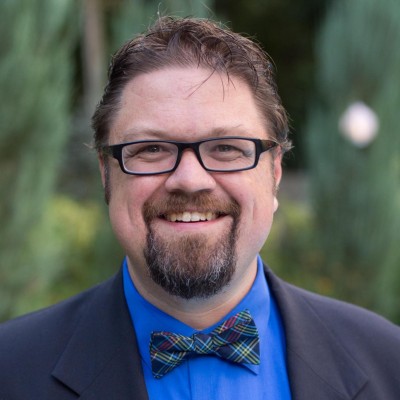
В 2016 году в отделение скорой помощи больницы Hygeia в Афинах доставили 45-летнюю учительницу. Для человека, который никогда не курил и не имел серьезных проблем со здоровьем, у нее были странные симптомы: сухой кашель, сильная головная боль и температура, превышающая 39,4 ºС. Врач скорой помощи при прослушивании выявил хрипы в нижней части левого легкого пациентки. Рентгеновский снимок грудной клетки подтвердил наличие очагов поражения в легких.
Врачи пришли к выводу, что у пациентки развилась бактериальная пневмония, и назначили ей курс антибиотиков. Но в течение следующих двух дней женщине стало лишь хуже, а лаборатория сообщила, что тест на бактериальную пневмонию дал отрицательный результат. Когда у женщины начались проблемы с дыханием, ее подключили к аппарату искусственной вентиляции легких. Ей также назначили новый курс лекарств и взяли анализы на разнообразные потенциальные возбудители инфекции дыхательных путей — от различных штаммов вируса гриппа до легионелл, палочки коклюша и других патогенов, вызывающих респираторные заболевания. Результаты всех этих тестов тоже оказались отрицательными. Анализы также подтвердили, что это не атипичная пневмония (SARS) и не ближневосточный респираторный синдром (MERS).
Лишь один тест показал положительный результат. Это так удивило врачей, что они провели анализ повторно, однако результат остался неизменным. У пациентки оказалась хорошо знакомая, но все же остающаяся загадочной болезнь — респираторная вирусная инфекция, вызываемая коронавирусом HCoV-229E. За этой комбинацией букв и цифр скрывается первый известный ученым коронавирус, способный передаваться человеку.
В начале 1960-х годов тяжелое состояние греческой учительницы могло бы озадачить исследователей, которые открыли коронавирус HCoV-229E. Это связано с тем, что на самом деле они изначально проводили свое исследование, чтобы найти возбудителя обычной простуды. В то время ученые уже разработали методы выделения некоторых вирусов, но многие штаммы были недостаточно изучены. Примерно у 35% людей простуду вызывали вирусы, которые ученые не могли идентифицировать.
Это стало вызовом для Дороти Хамре из Чикагского университета. Она погрузилась в изучение культур тканей простуженных студентов и в 1965 году обнаружила новый вид вируса, который позднее стал известен под названием HCoV-229E.
В то же самое время в Великобритании группа ученых под руководством доктора Дэвида Тиррелла вела аналогичное исследование с целью более обстоятельно изучить причины возникновения простуды. Им также удалось выделить новый тип вируса. Когда ученые исследовали его под электронным микроскопом, они обнаружили, что он имеет сходство с вирусом, выделенным еще в 1930-х годах из тканей страдающих бронхитом куриц. Это был коронавирус. Ученым впервые удалось доказать, что он может передаваться человеку.
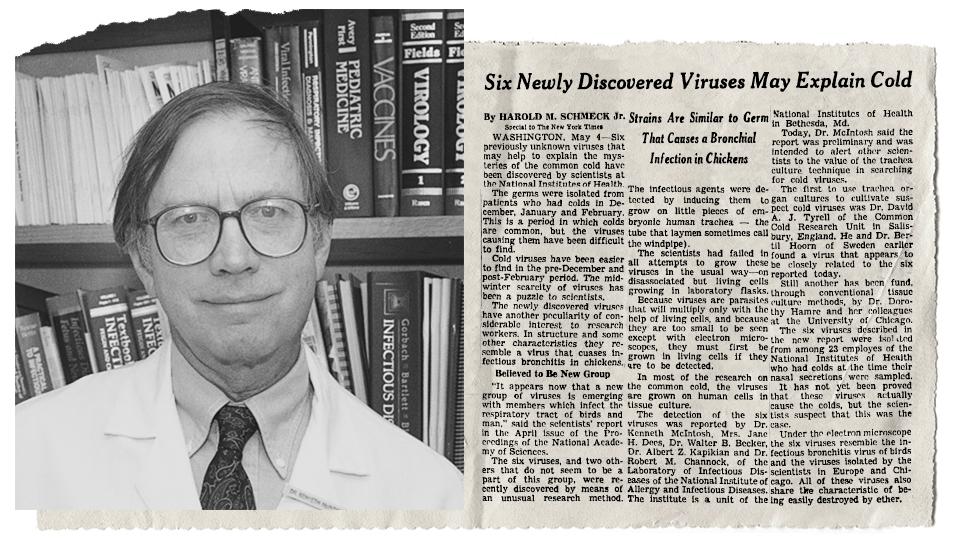
С тех пор ученые обнаружили еще два штамма коронавируса, которые считают возбудителями простуды. Они получили названия HCoV-NL63 и HCoV-HKU1. Геном коронавируса HCoV-229E был полностью расшифрован только в 2012 году, то есть спустя почти 50 лет после того, как ученые впервые его обнаружили. Исследователи пришли к выводу о том, что у пациентов с ослабленным иммунитетом респираторная инфекция, вызванная HCoV-229E, потенциально может протекать в достаточно тяжелой форме. Тем не менее, они сошлись во мнении о том, что у большинства здоровых людей болезнь проходит в форме обычной простуды.
Несмотря на то, что после вспышки атипичной пневмонии ученые начали активно изучать коронавирусы, они до сих пор не могут сказать, почему болезни, вызванные лишь тремя штаммами (SARS-CoV-1, MERS-CoV и, конечно, SARS-CoV-2, вызвавший пандемию COVID-19), протекают в тяжелой форме и приводят к высокому уровню смертности среди зараженных. В то же время другие четыре вида вызывают болезни, которые протекают гораздо мягче.
Всех их объединяет лишь одно — летучие мыши. Именно их считают первоисточником всех известных коронавирусов, поражающих человека. От летучих мышей вирус, как правило, передается другим животным. Крупные рынки мяса и морепродуктов и открытые продуктовые ларьки — это идеальная среда для распространения подобных вирусов среди животных. В конечном счете коронавирус рано или поздно передается человеку. Так, к примеру, вид HCoV-OC43 передался человеку от крупного рогатого скота. Некоторые ученые предполагают, что он был повсеместно распространен еще с XVIII века. Вирус MERS-CoV, в свою очередь, был передан человеку от верблюдов. Исследователи полагают, что животные так или иначе причастны к передаче человеку всех видов коронавирусов, в том числе и SARS-CoV-2.
Доктор Макинтош предполагает, что коронавирусы пока что останутся загадкой для ученых. Во-первых, это связано с широким разнообразием всевозможных подвидов, основательно изучить которые достаточно сложно. Во-вторых, в штаммах коронавирусов постоянно происходит огромное количество изменений на генетическом уровне. Макинтош отмечает, что коронавирусы могут относительно легко рекомбинироваться внутри одной и той же клетки. По мнению ученого, подобные мутации, возможно, привели к возникновению вирусов SARS-CoV-1 и SARS-CoV-2, вызвавших вспышку атипичной пневмонии и пандемию COVID-19.
Читайте также:


